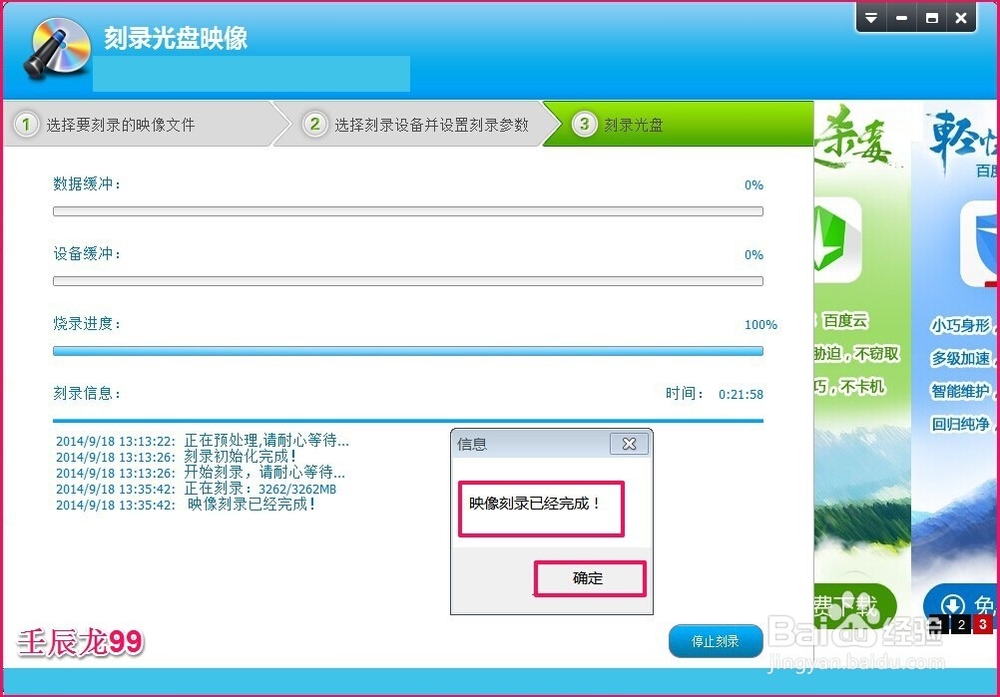1、用nero软件制作Windows7系统ISO文件步骤:启动nero程序,左键点击:刻录光盘映象;
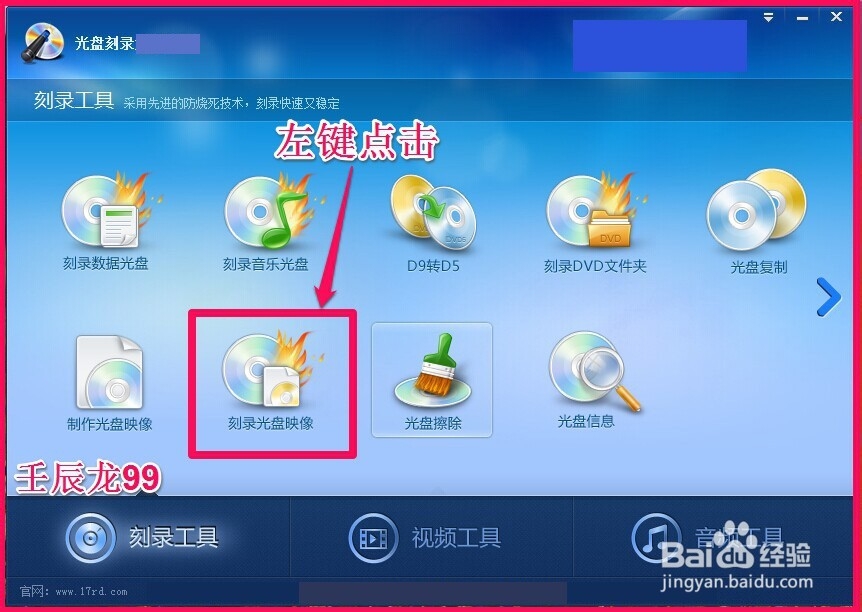
2、在选择要刻录的映象文件窗口,我们点击映象文件路径长方框中的浏览,选择要刻录的映象文件后再点击:下一步;

3、我们囿鹣分胰向光驱中插入空白光盘(容量略大于要刻录的映象文件)或者可擦写光盘,待系统检查后,会自动显示刻录机,我们点击:启用防烧死技术,再点击:下一步;

4、我用的是可擦写的4G光盘,在信息提示窗口,点击:是(Y);

5、在下一个信息提示窗口,再点击:是(Y),确定擦除光盘;

6、正在快速擦除可重写光盘;

7、刻录初始化完成,开始刻录光盘;
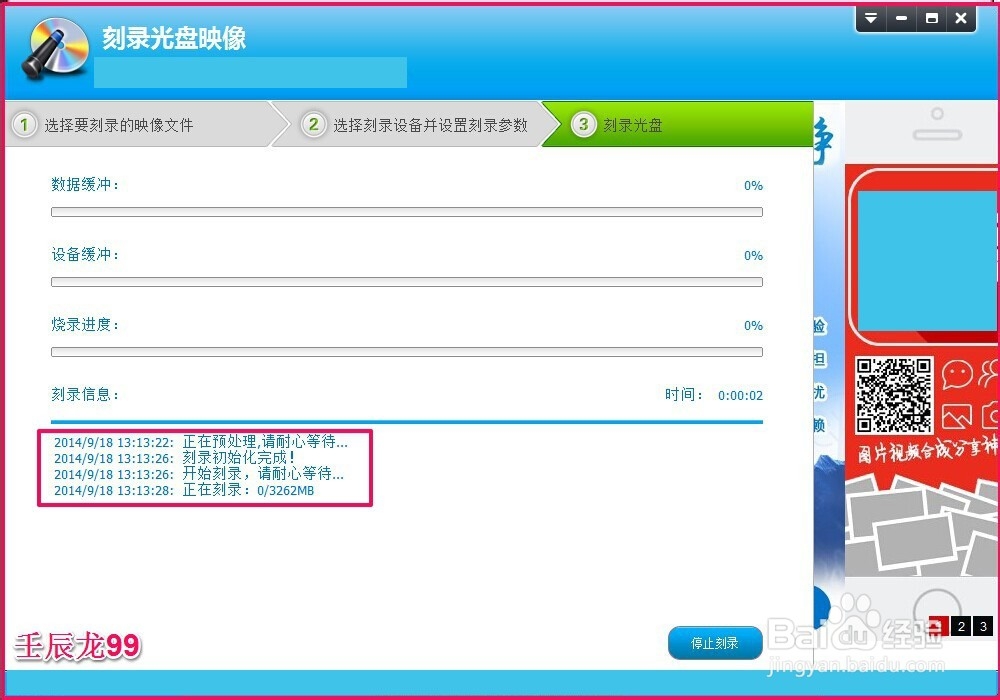
8、正在进行数据缓冲和设备缓冲,请稍候;
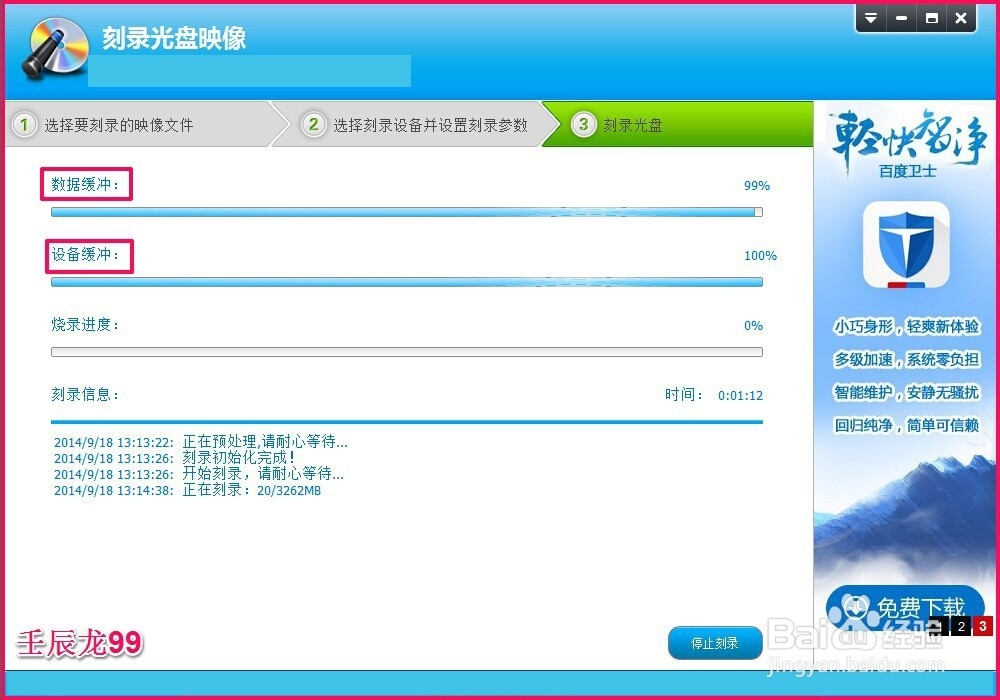
9、开始刻录,刻录时间约为22分钟左右。
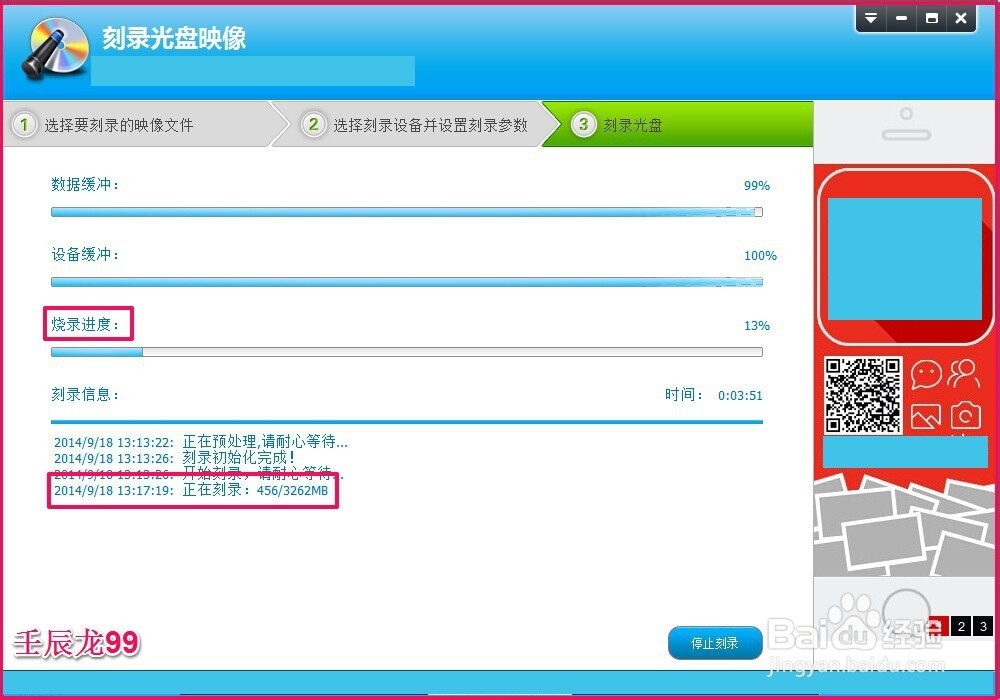
10、正在关闭盘片,稍候;
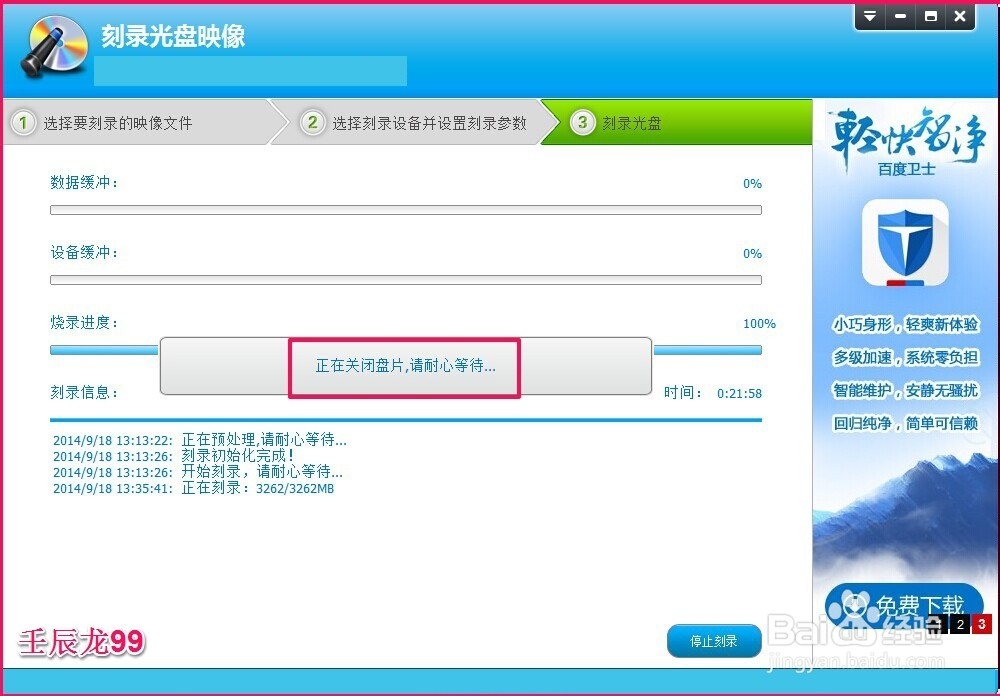
11、刻录Windows7系统ISO文件顺利完成,点击:确定。